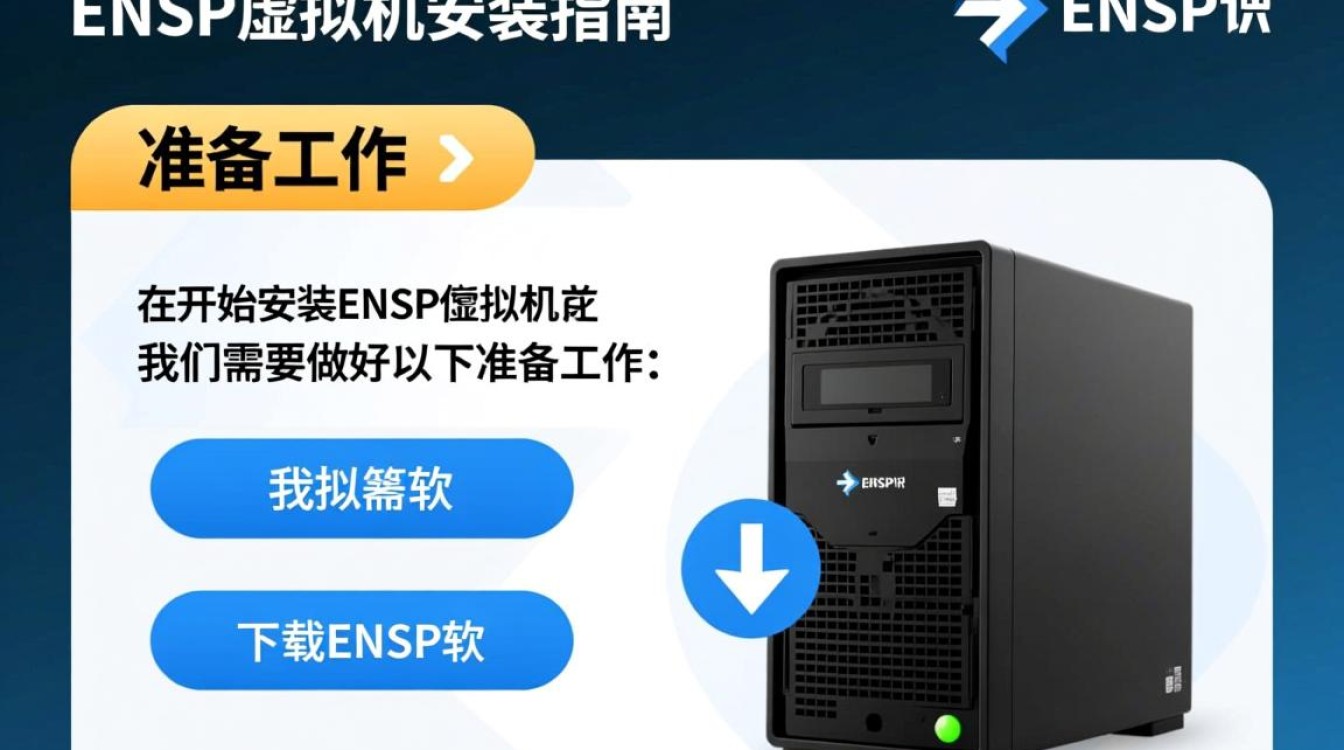虚拟机安装Mint:从环境搭建到系统启动的完整指南
在数字化时代,虚拟机技术已成为开发者、测试人员及普通用户的重要工具,它允许在同一台物理机上运行多个独立的操作系统,而无需额外硬件,Linux Mint因其易用性、美观的界面和对硬件的良好兼容性,成为许多用户的首选发行版,本文将详细介绍如何在虚拟机中安装Linux Mint,涵盖虚拟机软件选择、环境配置、系统安装及后续优化,帮助读者顺利完成部署。

虚拟机软件的选择与准备
在开始安装前,需选择合适的虚拟机软件,常见的选择包括VirtualBox(免费开源)、VMware Workstation(功能强大但付费)及Hyper-V(Windows专业版自带),本文以VirtualBox为例,因其免费且跨平台支持,适合大多数用户。
从Oracle官网下载VirtualBox最新版本,并安装对应的Extension Pack,以增强USB 2.0/3.0支持、虚拟磁盘加密等功能,需准备Linux Mint的镜像文件,建议从官网下载长期支持版(LTS),如Mint 21.x,以确保稳定性和安全性,镜像文件可通过ISO格式存储,便于虚拟机直接调用。
创建虚拟机与硬件配置
安装VirtualBox后,启动软件并点击“新建”,开始创建虚拟机,命名虚拟机时,建议使用“Linux_Mint”等直观名称,选择类型为“Linux”,版本为“Ubuntu(64位)”,因Mint基于Ubuntu,兼容性最佳。
内存分配是关键环节,建议分配至少4GB内存(4096MB),以确保系统流畅运行,若物理机内存充足,可适当增加至8GB,处理器数量建议选择2个CPU核心,多核心可提升虚拟机的多任务处理能力。
接下来创建虚拟硬盘,选择“VDI(VirtualBox磁盘映像)”格式,并动态分配大小,动态分配意味着硬盘空间会按需扩展,初始建议分配25GB,实际使用中可根据需求扩容,完成配置后,虚拟机创建成功,需在“设置”中调整其他参数。
虚拟机高级设置优化
在“系统”选项卡中,确保“启用EFI”已勾选,以支持现代Linux系统的引导方式。“存储”设置中,点击“空的光驱”图标,选择“选择磁盘文件”,添加之前下载的Linux Mint ISO镜像。
“网络”设置默认为NAT模式,适合简单上网需求;若需与主机或其他虚拟机通信,可改为“桥接模式”,使虚拟机直接接入局域网。“显示”选项中,建议启用3D加速,以提升图形界面性能,但需确保主机显卡支持。

在“共享剪贴板”与“拖放”功能中启用双向支持,方便主机与虚拟机之间的文件传输和文本复制,完成所有设置后,点击“启动”进入Linux Mint安装界面。
Linux Mint安装步骤
虚拟机启动后,会从ISO镜像引导,进入Linux Mint的欢迎界面,选择“Install Linux Mint”开始安装,语言建议选择“中文(简体)”,以简化操作。
在“键盘布局”页面,默认为“汉语”,可根据需要添加其他语言布局。“安装类型”是核心步骤,选择“清除整个磁盘并安装Linux Mint”,虚拟机会自动分配分区,适合新手,若需自定义分区,可手动划分/、/home、swap等分区,但需注意不要误删主机数据。
时区设置中,拖动地图选择所在位置,或直接输入城市名称,创建用户账户时,需设置用户名、密码及主机名,建议设置强密码,并勾选“需要我的密码才能登录”,增强安全性。
安装过程约需15-30分钟,具体时间取决于硬件性能,完成后,系统提示“现在重启”,点击重启并移除ISO镜像(避免再次进入安装环境),首次启动时,根据向导完成系统初始化,如更新软件包、安装第三方驱动等。
安装后的系统优化与问题排查
启动Linux Mint后,建议先更新系统,打开终端,执行sudo apt update && sudo apt upgrade命令,安装所有可用更新,确保系统安全稳定。
安装增强功能(Guest Additions)可显著提升虚拟机体验,在VirtualBox设备菜单中选择“安装增强功能”,虚拟机会自动挂载光盘,进入终端运行sudo ./VBoxLinuxAdditions.run脚本,重启后,可实现自适应分辨率、共享文件夹等功能。

若遇到网络问题,检查虚拟机网络设置是否为NAT或桥接模式,并尝试重启网络服务,显卡驱动方面,Mint通常会自动检测并安装开源驱动,若需性能优化,可通过“驱动管理器”安装闭源驱动。
总结与建议
通过虚拟机安装Linux Mint,不仅降低了学习Linux的风险,还能灵活探索系统功能,本文以VirtualBox为例,详细讲解了从环境搭建到系统优化的全过程,适合不同技术水平的用户。
对于初学者,建议先在虚拟机中熟悉Linux命令和操作,再考虑双系统或物理机部署,对于开发者,虚拟机可搭建隔离的开发环境,避免影响主机系统,定期备份虚拟机硬盘文件(VDI)或使用快照功能,可有效防止数据丢失。
虚拟机与Linux Mint的结合,为用户提供了低成本、高灵活性的实验平台,无论是日常办公、软件开发还是系统测试,这一组合都能满足多样化需求,是探索开源世界的理想起点,通过本文的指导,相信读者已能独立完成安装,并享受Linux Mint带来的便捷体验。